آموزش ایجاد پس زمینه زوم با Canva
Creating Zoom Backgrounds with Canva
زوم برنامهای است که به نظر میرسد در حال حاضر همه از آن استفاده میکنند!
به ما این امکان را میدهد که با عزیزان خود در تماس باشیم، اما با همکاران و مشتریان خود نیز ارتباط برقرار کنیم.
در این دوره ما میخواهیم با ایجاد پسزمینههای مجازی با Canva ، کمی سرگرمی به مکالمه Zoom خود اضافه کنیم، این پسزمینه بعداً در Zoom آپلود میشود تا همه آنها را ببینند.
این کلاس برای همه کسانی است که در حال حاضر از Zoom برای برقراری تماس ویدیویی استفاده می کنند یا کسانی که به دانلود برنامه فکر می کنند. شما به یک حساب Zoom و یک حساب Canva نیاز دارید - خبر خوب این است: هر دو رایگان هستند ;)
دایانا و رونی میزبان شما برای این دوره خواهند بود، ما فکر کردیم که این دوره را با هم ایجاد می کنیم تا ارزش بیشتری برای شما به ارمغان بیاوریم، اکنون شما دو معلم به قیمت یکی دریافت کردید!
هدف این کلاس نشان دادن نحوه استفاده از Canva برای ایجاد پسزمینههای ثابت و ویدیویی است که در Zoom استفاده میکنید تا مکالمات را سرگرم کنید.
______________
طرح کلی کلاس:
- رونی با کمی زمینه و ایجاد یک پسزمینه ثابت شروع میکند
به شما میگویم چگونه و چرا Canva تصمیم گرفت پسزمینههای Zoom را به کتابخانه الگوی خود اضافه کند و سپس ما مستقیماً در ایجاد اولین پسزمینه ما بپرید: یک تصویر ثابت با نام تجاری شخصی ما روی آن.
- دیانا به شما نشان میدهد که چگونه پسزمینههای ویدیویی ایجاد کنید
پسزمینهها با افزودن ویدیو به آنها واقعاً زنده میشوند. Canva همراه کامل ما برای ایجاد این پسزمینههای ویدیویی خواهد بود. ما با ویدیوهای کتابخانه Canva و همچنین برخی از ویدیوهای خودمان کار خواهیم کرد. و اگر هنوز ویدیو ندارید، نگران نباشید... دیانا به شما نشان می دهد که چگونه یکی را ضبط کنید.
- دایانا رونی هر دو به شما یاد می دهد که چگونه پس زمینه های متحرک ایجاد کنید
Canva استفاده از انیمیشن ها را واقعا آسان کرده است. بنابراین ما از آن استفاده خواهیم کرد و مجموعه دیگری از پسزمینههای Zoom را با استفاده از برچسبهای Canva و برخی تکنیکهای دیگر ایجاد میکنیم.
- آپلود همه پسزمینههای خود در بزرگنمایی
در این درس آخر، دیانا به شما نشان میدهد که چگونه تمام پسزمینههای جدید ایجاد شده خود را در زوم آپلود کنید و چگونه شروع به استفاده از آنها کنید.
اکنون زمان خوبی است که یک فنجان از نوشیدنی مورد علاقه خود را بگیرید و کلاس را شروع کنید!
اوه! و اگر میخواهید در کلاسهای اسپانیایی شرکت کنید، پیشنهاد میکنم نمایه Skillshare Diana را بررسی کنید:
ما از شما میخواهیم که پسزمینه زوم خود را با Canva ایجاد کنید.
- نوع پسزمینهای را که میخواهید ایجاد کنید (فیلم، ویدیو، متحرک) انتخاب کنید
- پسزمینه را در Canva به دنبال دستورالعملهای کلاس ایجاد کنید
- آن را از Canva دانلود کنید و در Zoom آپلود کنید
- از پسزمینه در جلسه زوم استفاده کنید و از صفحه عکس بگیرید
- تصویر صفحه را در بخش پروژه برای ما آپلود کنید - ما به شما بازخورد خواهیم داد :)
ما مشتاقانه منتظر دیدن پروژه های شما هستیم ✌️
درس ها Lessons
-
آپلود و استفاده در زوم Uploading & Using on Zoom
-
بیایید پس زمینه های زوم سرگرم کننده ایجاد کنیم Let's Create fun Zoom Backgrounds
-
زمان شما برای درخشش: پروژه دوره Your Time to Shine: Course Project
-
ایجاد پس زمینه های ویدئویی Creating Video Backgrounds
-
ایجاد پس زمینه متحرک Creating Animated Backgrounds
-
ایجاد پس زمینه ثابت Creating Still Backgrounds
https://donyad.com/d/81be
 Ronny Hermosa
Ronny Hermosa
برندینگ | طراحی گرافیک | کانوا


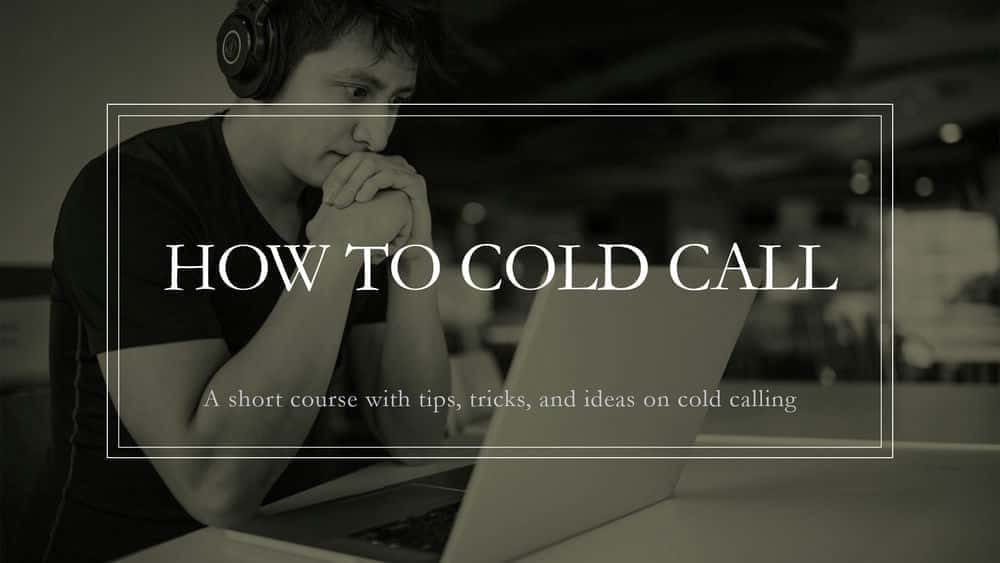






نمایش نظرات